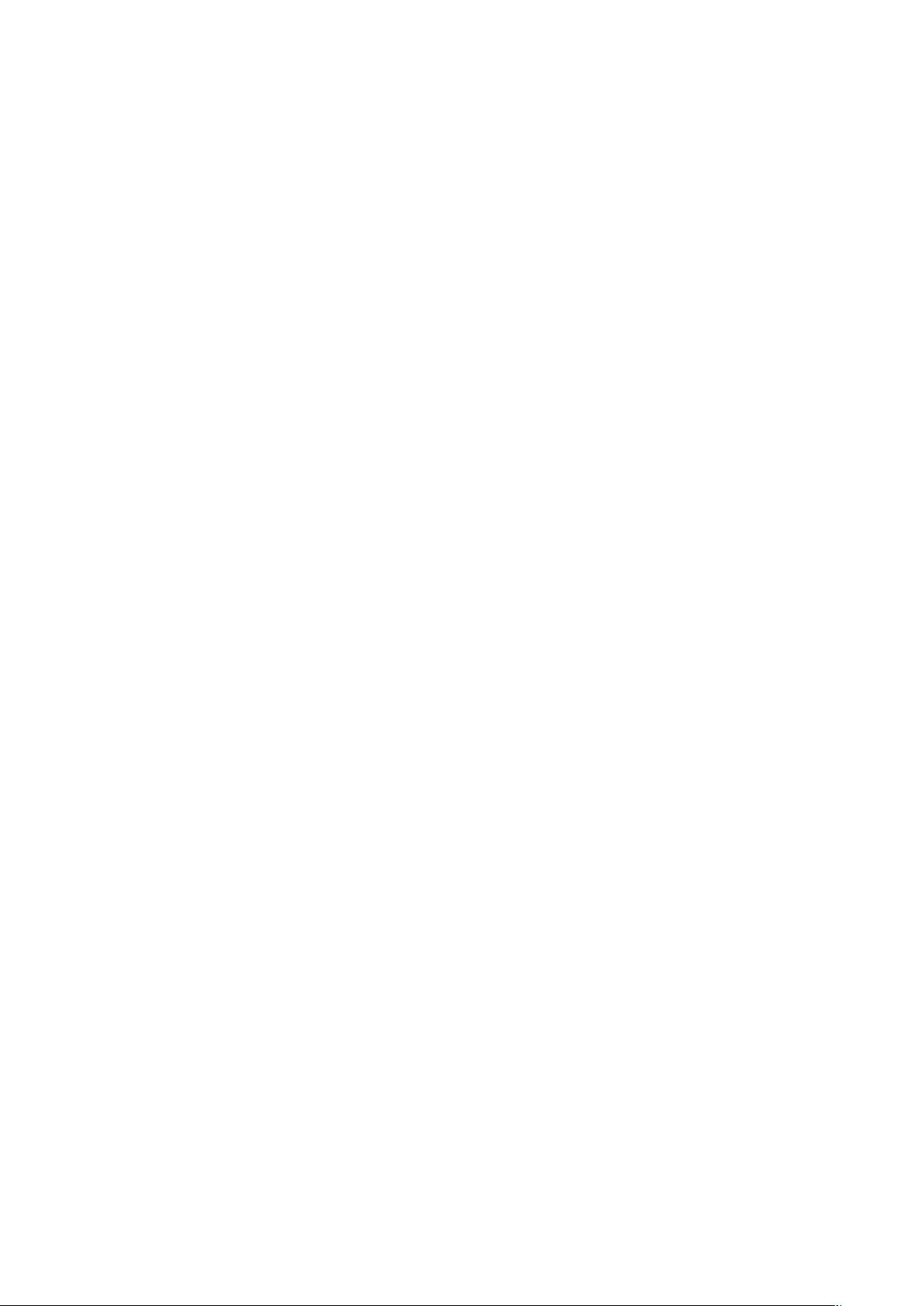Windows下MySQL解压包安装及配置全指南
需积分: 9 16 浏览量
更新于2024-09-07
收藏 277KB DOCX 举报
本教程详细介绍了在Windows系统上如何处理MySQL zip格式解压包的安装和配置过程。MySQL作为一款广泛应用的数据库软件,官网提供的安装包有msi和zip两种格式。对于下载到zip格式的用户,由于缺少setup.exe,安装可能会遇到困惑。以下是安装步骤和注意事项:
1. **安装包类型**:MySQL的安装文件包括msi(可直接安装)和zip(需手动解压)两种。msi格式安装较为直观,通常会安装在C:\ProgramFiles\MySQL\MySQLServer5.6目录下。
2. **zip格式安装**:对于zip格式,用户需要自行解压。解压后,虽然MySQL本身已经可用,但仍需进行配置。推荐的做法是将解压后的文件夹重命名为MySQLServer5.6,并放在C:\ProgramFiles\MySQL路径下,以便于后续管理。
3. **配置环境变量**:安装完成后,若出现“系统找不到文件”错误,通常是由于环境变量未设置。用户需打开“我的电脑”->“属性”->“高级”->“环境变量”,在PATH变量中追加MySQL bin文件夹路径(如C:\ProgramFiles\MySQL\MySQLServer5.6\bin),确保系统能够识别MySQL的命令行工具。
4. **修改配置文件**:为了防止启动时出现错误,需要修改my.ini文件(默认位于C:\ProgramFiles\MySQL\MySQLServer5.6\my-default.ini,若不存在则新建)。在[mysqld]部分,设置basedir和datadir属性,分别指向MySQL的安装目录和数据存储目录。
5. **以管理员身份运行cmd**:在进行上述配置更改时,必须以管理员权限运行cmd,以确保有足够的权限执行操作。然后,输入相关的MySQL配置命令以完成初始化设置。
通过以上步骤,即使面对zip格式的MySQL安装包,用户也能顺利地在Windows系统上完成安装和基本配置,从而开始使用MySQL数据库服务。
点击了解资源详情
点击了解资源详情
点击了解资源详情
2019-06-06 上传
217 浏览量
2018-08-01 上传
2023-10-27 上传
2018-04-21 上传
2012-10-24 上传
chen1234567p
- 粉丝: 0
- 资源: 3
最新资源
- JHU荣誉单变量微积分课程教案介绍
- Naruto爱好者必备CLI测试应用
- Android应用显示Ignaz-Taschner-Gymnasium取消课程概览
- ASP学生信息档案管理系统毕业设计及完整源码
- Java商城源码解析:酒店管理系统快速开发指南
- 构建可解析文本框:.NET 3.5中实现文本解析与验证
- Java语言打造任天堂红白机模拟器—nes4j解析
- 基于Hadoop和Hive的网络流量分析工具介绍
- Unity实现帝国象棋:从游戏到复刻
- WordPress文档嵌入插件:无需浏览器插件即可上传和显示文档
- Android开源项目精选:优秀项目篇
- 黑色设计商务酷站模板 - 网站构建新选择
- Rollup插件去除JS文件横幅:横扫许可证头
- AngularDart中Hammock服务的使用与REST API集成
- 开源AVR编程器:高效、低成本的微控制器编程解决方案
- Anya Keller 图片组合的开发部署记录